有很多小伙伴们表明自身在电脑上在线下载的腾讯的影视资源,要想开展格式转化,应当怎么操作呢?下边根据这篇文章给各位介绍一下。
腾讯视频下载的视频文件格式为qlv,尽管没法根据格式工厂等短视频 格式转换软件 转化成MP4文件格式,但是我也是给各位产生了免指令的一键转换软件,不用一切复杂的指令,一键就可以将qlv转换为MP4文件格式。
升级:应用维棠、 硕鼠 等FLV视频免费下载合拼专用工具,可以同时从腾讯视频下载MP4文件格式的视频文件格式。下列流程过度繁杂,方式错误会导致视频在线观看次序有误,不建议普通用户应用。
一、寻找腾讯缓存文件文件目录
提醒:假如你早已了解腾讯的缓存文件文件目录,可立即跳到流程二。
1.点一下右上方的菜单栏按键,挑选【设定】,开启【下载设置】页面。
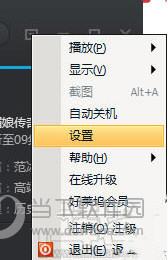
2.将缓存文件详细地址详细拷贝,黏贴到我的电脑(电子计算机)地址栏开启缓存文件文件目录。或是还可以变更文件目录到你新创建的文件夹名称,例如“E:QQTN”。
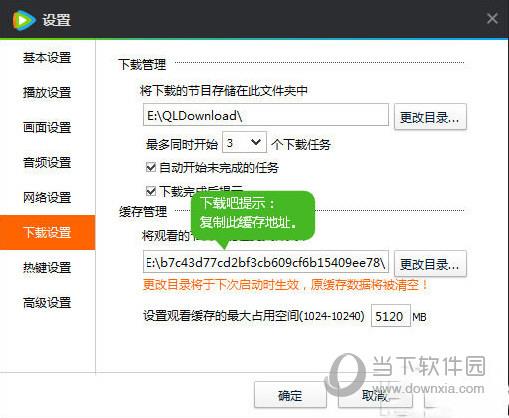
二、确定视频缓存
1.开启缓存文件文件目录,大家发觉长视频会分为好几个,缓存文件文件夹名称也就会有好多个。因此先将以前的缓存文件全删,那样就行辨别了。
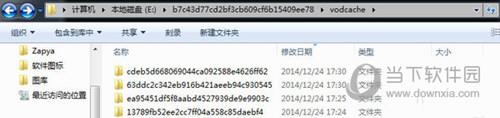
2.开启腾讯官方视频app,寻找要变换的短视频,让视频详细播放视频(缓存)完,正中间不必快放或拖拽,缓存文件进展要详细停止。
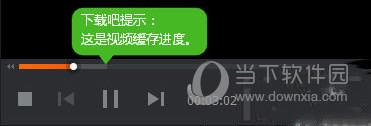
3.再度开启缓存文件文件目录,将里边的子文件夹名称中的全部tdl文件拷贝到一个文件夹名称中。例如我放进一个“QQTN”的文件夹名称中。
三、逐渐变换
下载qlv2mp4转换软件,将qlv2mp4拷贝到“免费下载”并开启,键入变换后的短视频名称并回车键,稍等一下就可以变换成功了。
留意:文档一定要依照先后顺序排列,不然变换出去的短视频是乱序的。
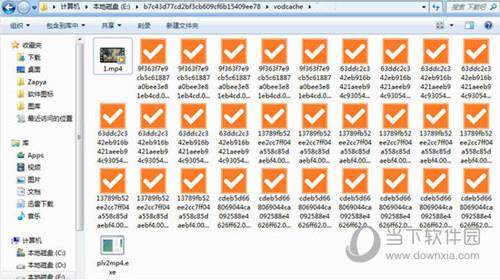
重要提示:
qlv2mp4转换软件并不是真真正正的意义上的视频格式转换专用工具,仅是用cmd下的copy命令合拼了全部tdl文件,只适用缓存文件精彩片段的合拼。
好啦,以上便是我为各位产生有关“腾讯官方视频格式转换”的内容了,期待能幫助到你。











